Heim >System-Tutorial >Windows-Serie >So stoppen Sie automatische Updates für Windows 10
So stoppen Sie automatische Updates für Windows 10
- 王林nach vorne
- 2024-01-03 23:58:051532Durchsuche
Das automatische Update von Win10 ist eine sehr nervige Sache! Obwohl das System nicht die neuesten Aktualisierungen des Systems durchführt, wenn Benutzer es verwenden, kommt es manchmal zu Konflikten mit den von Benutzern auf dem Computer geladenen Programmen, was dazu führt, dass das Programm neu installiert werden muss damit es funktioniert? Was ist, wenn das automatisch installierte System die Zustimmung der Benutzer erfordert, bevor es aktualisiert werden kann? Heute hat Ihnen der Herausgeber ein ausführliches Tutorial mit Bildern und Texten zum dauerhaften Blockieren von Windows 10-Updates gebracht. Schauen wir es uns gemeinsam an.

So deaktivieren Sie automatische Updates in Win10:
Methode 1:
1. Öffnen Sie das Ausführungsfeld mit der Tastenkombination „win+R“, geben Sie „services.msc“ ein und klicken Sie auf „OK“. 2. Öffnen Sie den Dienst, suchen Sie links nach „Windows Update“ und doppelklicken Sie darauf. Win+R öffnet das Ausführungsfenster und gibt gpedit ein, öffnet den Gruppenrichtlinien-Editor, erweitert „Computerkonfiguration – Administrative Vorlagen – Windows-Komponenten – Windows Update“ und findet rechts die Option „Automatische Updates konfigurieren“.
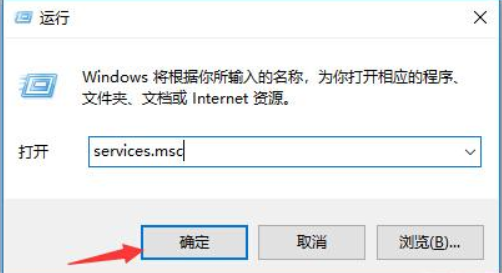
2. Nachdem Sie die automatische Aktualisierung der Konfiguration aktiviert haben, wählen Sie in der oberen linken Ecke Deaktiviert aus und klicken Sie auf OK, um automatische Aktualisierungen zu deaktivieren >>> Vollständiges Deaktivieren des automatischen Win10-Updates
>>> Tutorial zum Deaktivieren des automatischen Win10-Updates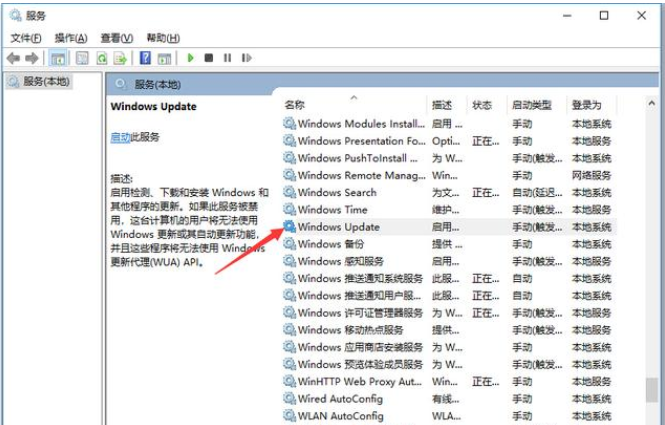
Das obige ist der detaillierte Inhalt vonSo stoppen Sie automatische Updates für Windows 10. Für weitere Informationen folgen Sie bitte anderen verwandten Artikeln auf der PHP chinesischen Website!
In Verbindung stehende Artikel
Mehr sehen- So lösen Sie das Problem, dass sich der Windows 7-Desktop um 90 Grad dreht
- So beenden Sie einen laufenden Prozess in Win7 zwangsweise
- Heute veröffentlichte Vorschauversion von Win11 Build 25336.1010: Wird hauptsächlich zum Testen von Betriebs- und Wartungspipelines verwendet
- Win11 Beta-Vorschau Build 22621.1610/22624.1610 heute veröffentlicht (einschließlich Update KB5025299)
- Die Fingerabdruckerkennung kann auf ASUS-Computern nicht verwendet werden. Tipps zum Hinzufügen von Fingerabdrücken zu ASUS-Computern

